Igazgató (telepítés, eltávolítás)
Ha elfogadja a feltételeket, kattintson a „Tovább” gombra. Ön át lesz irányítva az oldal a jelenlegi változat a rendszer. Töltse le a telepítő fájlt, és mentse el egy kényelmes mappába (alapértelmezett mappa „Letöltések” vagy „Desktop”).
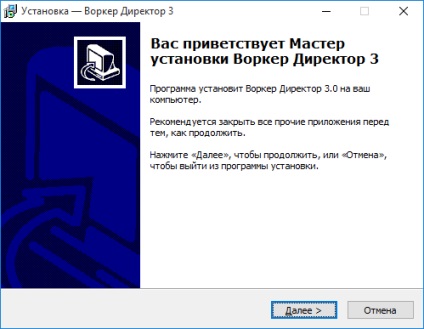
Kattintson duplán a telepítő fájlt.
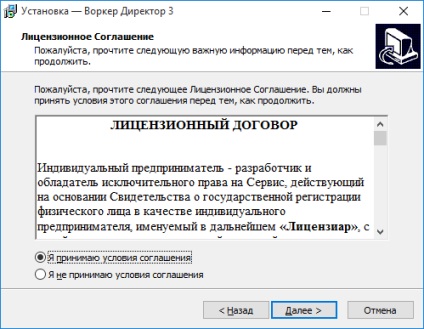
Kattintson a „Next” mozgatni az ablakot, ahol ismét megkérdezi, hogy elfogadja a licencszerződést. Ha elfogadja, kattintson az „I accept the agreement” és kattintson a „Tovább” gombra. Kattintson a „Nem léphet ki a telepítést.
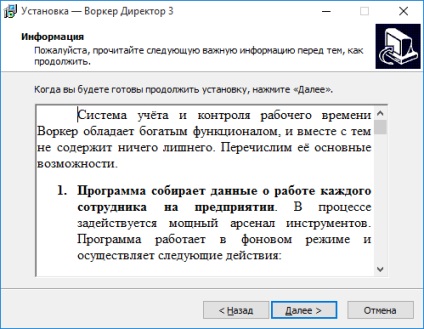
A következő ablak tanulhatjuk meg az alapvető funkciókat a rendszer. Figyelmesen olvassa el a szöveget, majd kattintson a „Tovább” gombra.
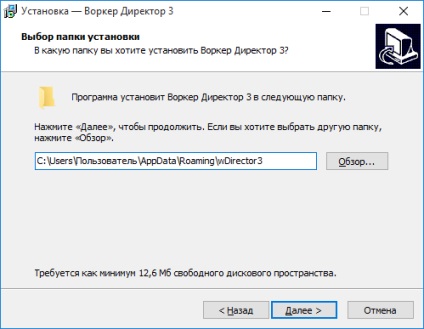
Ezen a ponton meg kell kérni, hogy válasszon ki egy mappát a telepítési könyvtár. Kattintson a „Tallózás”. Válassza ki a kívánt mappát a listából, majd kattintson az „OK”, majd - a „Tovább” gombot.
Figyeljen! Az a felhasználó, akinek figyelembe dokumentáció készül szerelést teljes körű jogokat a mappát, ahol a program telepítve lesz, mert ez az, ahol a fájlok titkosítva lesz.
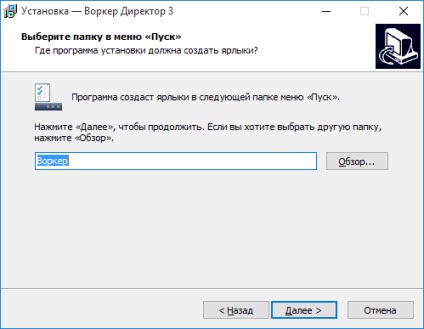
Továbbá, adja meg a mappát a „Start” menü.
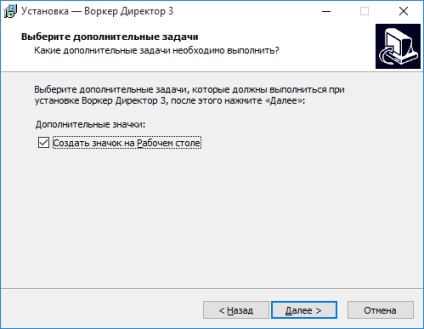
Ha szükséges, hozzon létre egy parancsikont az asztalon. Ha azt tervezi, hogy hívja az igazgatót bármely más módon (például a tálcán), törölje a négyzet jelölését. Kattintson a „Tovább” gombra.
A program megjeleníti a telepítési kapcsolók. Ismét ellenőrizze az összes adat ahhoz, hogy elkerüljük a hibákat, és visszatér kattintva „Back”. Ha minden rendben van, kattintson az „Install” gombra.
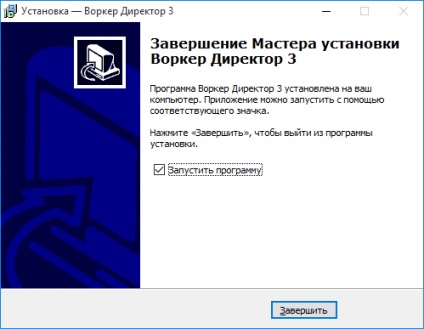
Ahhoz, hogy távolítsa el a programot rendező, meg a „Start” menü mappát a „munkavállaló”, kattints rá, és kattintson az „Uninstall dolgozó igazgató 3” (a szám függ az aktuális verzió). Azt is távolítsa el a programot a „Control Panel” - „Programok hozzáadása és eltávolítása”, vagy pedig egy harmadik fél segédprogramot.
Ha ez nem lehetséges valamilyen okból, hogy távolítsa el az igazgató ezekkel a módszerekkel, vegye fel a kapcsolatot a technikai támogatást.